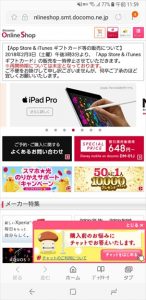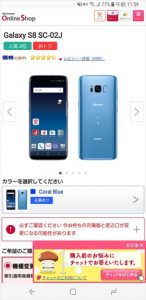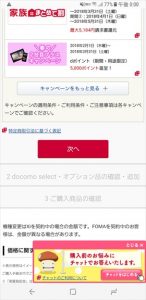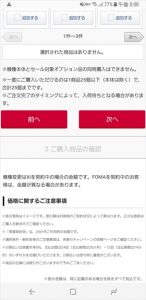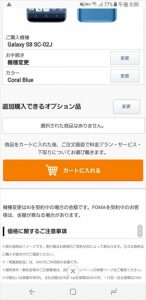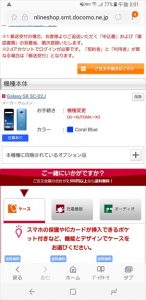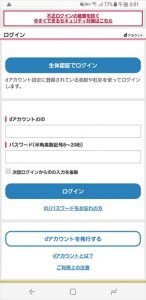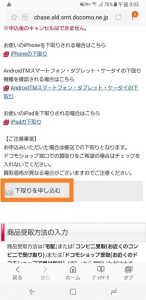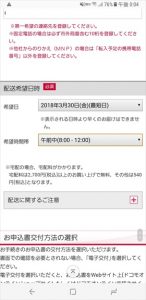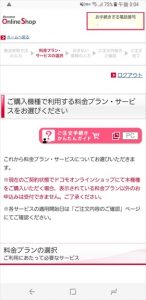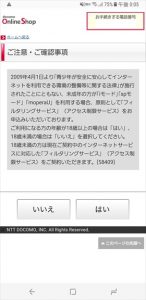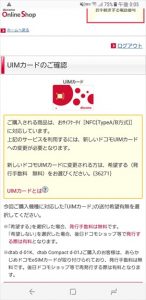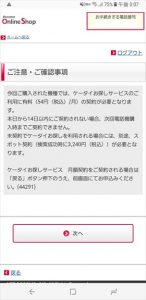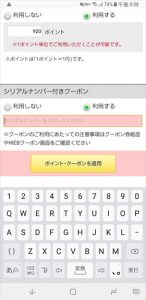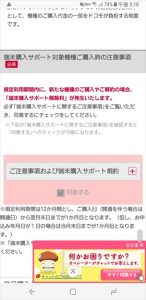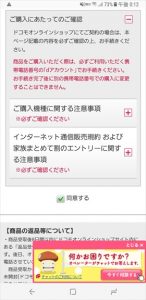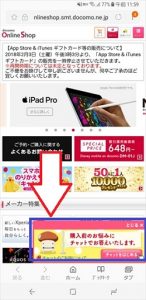ドコモのiPhone・スマートフォンをスマホから安く買う方法を、実際に機種変更申し込みをした画面を見ながら解説します。
ドコモで機種変更する場合はショップ店頭に行く必要はありません。すべてウェブだけの手続きだけで機種購入・契約変更を行うことが可能であり、手続きに必要な時間はわずか10~15分程度です。しかも事務手数料(契約プランが同種の場合)・頭金も無料になります。
注文にはパソコンも必要なく、スマートフォンから通勤通学中・休憩中の空き時間に申し込みを簡単に行えますので、店頭で何時間も待つ・長々と説明を聞く・余計なオプション・付属品の押し売りをされるのがイヤな人は、以下の実体験レポートに沿って新しいスマホの買い換えを行ってみましょう。非常にかんたんなので、初めての人でもすぐに機種変が出来ます。
パソコンから機種変注文をしたい場合は「PCサイト版の注文方法」・公式サイトの注文解説も参照ください→「購入・ご利用ガイド-ドコモオンラインショップ」
ウェブ機種変更に必要なもの
・dアカウント(IDとパスワード)
・支払い用の口座・クレジットカード情報
新規・MNP契約の場合は上記の他に本人確認書類のアップロードデータ(運転免許証・パスポートや保険証など)が必要となります。
dアカウントは既存のドコモユーザーであれば持っていない人は居ないと思われますが、新規の取得はこちらのページから行えます。パスワードを忘れてしまった場合もアカウント取得ページから、パスワード/IDを忘れた人向けの確認手順・再発行手続きが可能です。
ドコモのウェブ機種変更手続き時には、dアカウントに登録された電話番号・住所・氏名・支払口座などの利用者情報が自動で反映されます。各種情報に変更が必要な場合は事前にMy docomoのページから情報を更新しておくか、以下の注文時にそれぞれの項目を修正してください。
では、実際の機種変更注文を始めてみましょう。
ウェブ注文の流れ
まずこちらのドコモ公式ページを開きます → 「ドコモオンラインショップ」
メンテナンス時間を除き、365日24時間上記のページから注文が可能です。
*以下、画像をクリックすると拡大出来ます
|
ホームページを開くと、各種キャンペーン情報や商品を探すページへのリンクが表示されます。ドコモで販売中の機種ならすべてウェブから注文が可能ですので、欲しいスマホのページへ移動してください。 |
今回は機種変更で大幅値下げされているGalaxy S8を注文してみます。 「カラーを選択してください」をタップすると各色の最新在庫状況を見ることが出来ますので、欲しい色にチェックを入れてください |
|
欲しい機種/色の在庫をチェックしたら下にスクロールしての「次へ」をクリックします。 |
対象機種のオプション品購入の追加が出来ます。必要ない場合は買わなくてもOKですが、充電用ACアダプタ・コネクタなどが要る場合は純正セットを買うと安心して使えます。 |
|
オプション・追加購入品を選び終えたら、下に表示された「次へ」をクリックします。 |
選択した機種/契約種別/色とオプション品の確認が表示されます。 画面をスクロールして下に表示された「カートに入れる」をクリックします。 |
|
続いてdアカウントへのログインを求められますので、機種変更したい回線に紐付いたdアカウント・パスワードを入力し、「ログイン」をクリック、または生体認証でログインを行います。 |
|
|
ここから本格的な機種変更手続きに入ります。利用ガイドが表示されますので、初めての方は一通り目を通しましょう。
|
現在使っている機種を下取り値引きとして使う場合、ここで「下取りを申し込む」にチェックを入れてください。
|
|
画面を下にスクロールして、受け取り方法の指定・支払い情報・プランの選択→注文の確認を案内に従って進めていきます。 注文入力は一般的に10分程度で完了しますが、1ページあたり28分間を超えるとセキュリティのためにログアウトされます。注文中に手続きを中断する場合は注意してください。 |
自宅に配送する場合、dアカウントに登録された住所がすでに入力されていますので、「ご契約住所」または「請求先住所」、別の住所を入力して受け取り場所を選択してください。 初期設定のサポートを受けたい場合は最寄りのドコモ店頭で受け取ることも出来ます。 |
|
自宅への配送は日時指定が出来ます(無料)。 注文するタイミングにより最短で2日後から選ぶ事ができます。 |
続いて契約プラン・オプションサービスの選択を行います。 表示された順にそれぞれを選択してください。契約種別が同じ場合は、変更せずに注文をすることも出来ます。 |
|
基本プラン(カケホーダイなど)・データプラン・オプションをそれぞれ選んでください。 それぞれの料金・サービス内容についても詳しく表示がされていますので、使い方にあわせて必要なものだけを選ぶことが出来ます。 |
最後まで各種情報を入力し終えたら、ページの一番下にある「次へ」をクリックします。 フィルタリングサービス・機種変更応援プログラムなどを選択しない場合、以下のような確認事項が表示されますので、問題なければ「はい」を選んで次に進みます。
|
|
SIMカード(UIMカード)の種類が変わる場合、カードを変更するかどうかの確認が行なわれる場合があります。現在使用中のSIMと新しいSIMの両方で使える場合は、変更するかどうかを選ぶ事ができます。 「購入機種の対応UIMカードの送付を希望する」または「希望しない」にチェックを入れて、次に進みます |
続いて機種変更に伴うサービスの変更(ケータイお探しサービスの利用有料化の確認・おサイフケータイサービスの変更手続きに関することなど)の注意・確認事項が表示されます 問題なければ、一番下の「次へ」を選び手続きを進めましょう |
|
続いて商品購入と支払についての入力があります。割引に使えるクーポン・dポイントなどを持っている場合はここで入力します。
|
本体価格の支払い方法(12か月/24か月分割・一括)の選択を行い、チェックを入れます。 |
|
機種購入時に本体代金を一括で値引きする「 購入サポート適用時の機種別割引解除料もここで表示されます(短期解約・変更をしなければ発生しませんm)。 |
購入に関する注意事項・確認項目が表示されますので、それぞれに目を通して一番下の「同意する」にチェックを入れます。 |
|
上記までのすべての項目を正しく入力し、注文を確定させます。 |
*以上の注文ステップ・表示デザインは変更される可能性もあります。主な流れは今後も変わらないと見られますが、各自で表示内容を見ながら臨機応変に注文をしてみてください。 |
ここまでの手順で、実際の所要時間は12分でした。。 iPhoneの予約に関してよくある質問・注意点はこちらのページも御覧ください→「ドコモ iPhoneのご予約・ご購入に関するよくあるお問い合わせ」
申し込み審査の完了まで
ウェブでの注文完了から実際の利用開始までの手順を解説します。オンライン注文が終わってしまえば、あとは基本的に待っているだけでOKです。
注文の直後、ドコモから「お申込み受付のご連絡」というタイトルのメールが自動で届きます。メールには受付番号・注文内容・配送予定日時などが記載されていますので、保管しておきましょう。
注文手続きの状況を詳しくチェックしたい場合は、dアカウントでドコモオンラインショップの購入履歴のページから見ることが可能です。
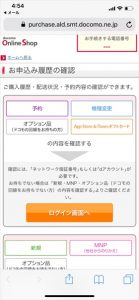 機種変更の場合には、最短で2日後(注文日を含めず)に自宅に商品が届くようにドコモが処理します。新規・MNPの場合に比べて審査・チェックが不要な分、早く受け取ることが出来ます(新規でも通常は3~7日くらいで到着します)。
機種変更の場合には、最短で2日後(注文日を含めず)に自宅に商品が届くようにドコモが処理します。新規・MNPの場合に比べて審査・チェックが不要な分、早く受け取ることが出来ます(新規でも通常は3~7日くらいで到着します)。
機種ではなくオプション品の購入、審査状況のよって到着までの日数は変わりますので、詳しくは以下の到着目安リストを参照ください。
商品が発送された時点で「商品発送のご連絡」のメールが送られてきます。メール内に追跡番号(多くの場合はゆうパック利用)が記載されていますので、到着予定をチェックすることが出来ます。
受け取り後・開通まで
 スマートフォンを受け取ったら、開封して利用開始手続きを行いましょう。
スマートフォンを受け取ったら、開封して利用開始手続きを行いましょう。
機種利用開始の手続きは購入機種によって方法が異なります。iPhone, Androidスマートフォン, iPadなど、それぞれの手続方法については以下の公式Q&Aを参照して操作してください。
iPhoneの場合は端末のアクティベーション、Androidスマホの場合はSIMカードを入れ替えるだけでスグに利用出来る場合など、さまざまなパターンがあります。
機種変更でSIMカードが変更される場合(SIMが同梱された場合)には、ウェブサイト(ドコモオンラインショップの申し込み履歴より)または電話(自動応答)で開通手続きを行ってください。
電話での手続方法は、
1. 購入機種に新しいSIMカードを差し込み、電源を入れる
2. 切り替え専用ダイヤル[1580]へ電話する (メンテ時を除き24時間可能)
3. ガイダンスに従い、ネットワーク暗証番号を入力する
4. 開通する場合は「1」を押し、開通を確定させる
以上の手続きですぐに新しい機種が使えるようになります。やり方がわからない場合・手続きをしても使えるようにならない場合はサポートに問い合わせてください。
【ドコモ インフォメーションセンター 】
電話番号:ドコモ携帯電話からは「151(無料)」、一般電話などからは「0120-800-000」 受付時間:午前9時~午後8時(年中無休)
また、条件を満たしていれば2015年5月以降に発売されたモデルであればSIMロック解除手続きを行う事もできます。
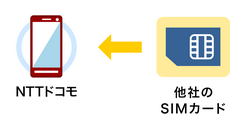 SIMロック解除可能な条件は以下の通りです。
SIMロック解除可能な条件は以下の通りです。
・ネットワーク利用制限、おまかせロック等の各種ロックがかかっていないこと
・契約者ご本人の購入履歴がある機種であること
・購入日から100日経過した機種であること (ただし、以下の場合は100日を経過していない場合でも即時にSIMロック解除の手続きが可能となります)
・ 当該回線において、過去にSIMロック解除を行っており、その受付から100日経過した場合
・当該機種を一括払いでご購入、または分割払いでご購入され、その分割支払金/分割払金のご精算をされた場合 (いずれも端末購入サポートを利用されている場合は、端末購入サポートの解除料をお支払いいただくことが必要です。)
・既にドコモを解約済の方は、解約日から100日経過していないこと
詳しいロック解除の手続き事例については、以下のページでも解説しています。
☆「[レビュー]Xperia X Compact SO-02JのSIMロック解除方法 au VoLTE SIMも利用可能」
以上の解説で分からないところがあれば、ドコモの公式ウェブサイトにアクセスした時に表示される、チャットサポートをご利用ください(対応時間午前9時~午前0時)。